比Hyper Backup 备份模式更多的选择!
Hyper Backup 备份模式有哪些?想要体验更多怎么办?傲梅轻松备份为您提供了更多的选择。
Synology Hyper Backup是群晖NAS的备份解决方案,允许用户备份各种数据,包括系统配置、共享文件夹和应用程序/套件。它提供了直观和完整的备份/还原解决方案,帮助用户备份/恢复关键数据的副本,并将应用程序和系统配置恢复到以前的状态。
您可以使用Hyper Backup创建/管理/监控数据备份任务,并将备份数据导出到外部存储设备。它可将文件夹、系统设置和套件备份至多个目的地,通过压缩和重复数据删除技术,节省存储空间,此外,三种群晖Hyper Backup 备份模式可以节省备份的时间以及存储备份的目标设备空间,默认情况下通过增量备份和跨版本重复数据删除。
Hyper Backup提供块级增量备份功能以只备份首次备份后修改/添加的文件数据块,而不是整个文件。此功能可大幅降低存储空间使用量,性能好于传统备份解决方案的文件级增量备份和其它NAS备份服务。块级增量备份自DSM 6.0起默认应用到数据备份任务,从DSM 5.0至DSM 5.2应用到版本备份任务。
除了增量备份这种群晖Hyper Backup 备份方式,还有其他Hyper Backup 备份模式吗?实际上群晖Hyper Backup操作界面中没有提供其他的Hyper Backup 备份模式,如果您想要使用其他备份模式如差异备份、完全备份或者灵活搭配使用可以借助其他备份工具。
如果您暂时还没有更多的备份需求,可以使用默认Hyper Backup 备份模式创建备份任务。
1. 从套件中心安装Hyper Backup:登录您的Synology NAS设备,双击“套件中心”并搜索 Hyper Backup应用程序,然后点击“安装套件”,安装后点击“打开”。

2. 点击左下角的加号,然后选择“数据备份任务”。
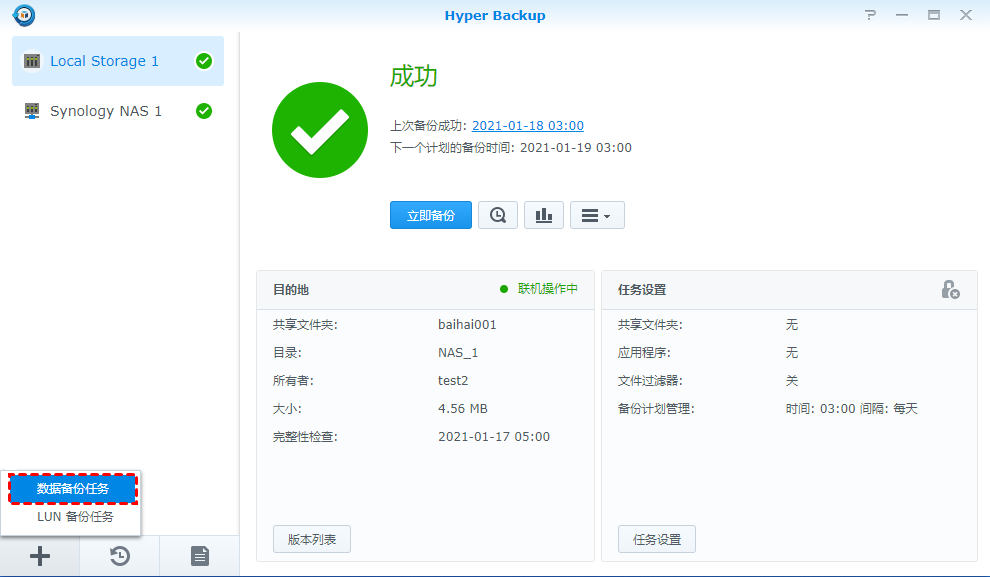
3. 选择存储备份的备份目标类型,本地文件夹和U盘等。
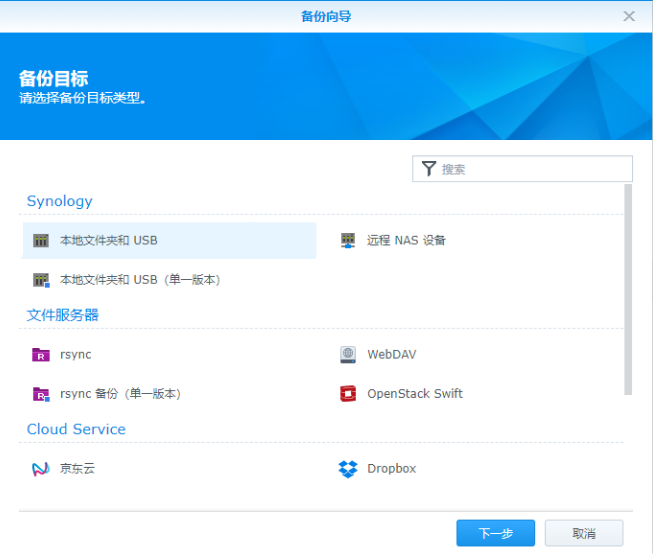
4. 选择备份目标位置。
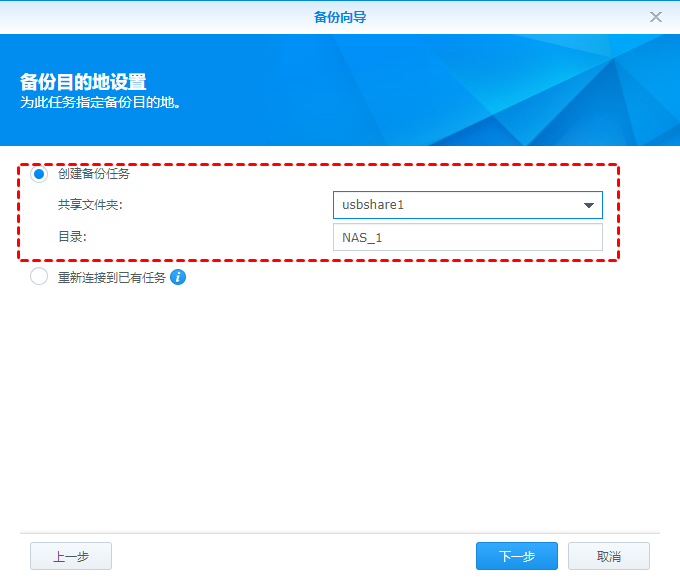
5. 选择要备份的文件夹/文件、设置或应用程序。
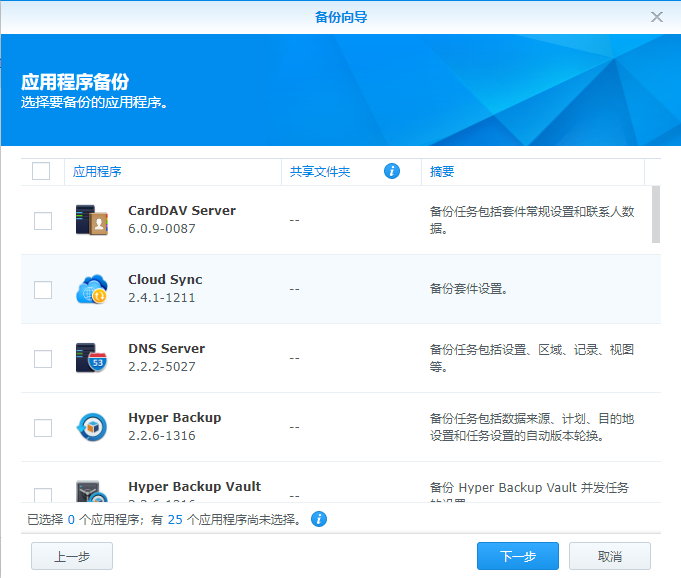
6. 设置备份,选择是否启用备份计划、压缩备份功能等。如你所见在这里没有提供其他的Hyper Backup 备份模式。
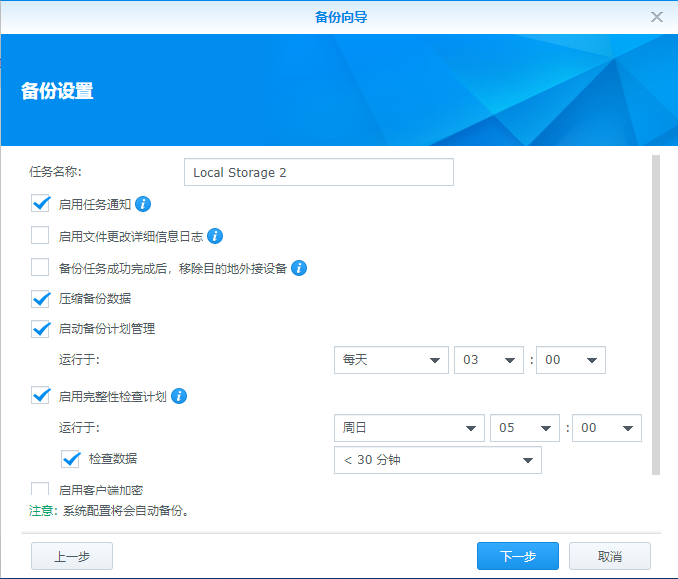
7. 设置是否启用备份删除/保留功能以自动清理规则之外的备份文件。
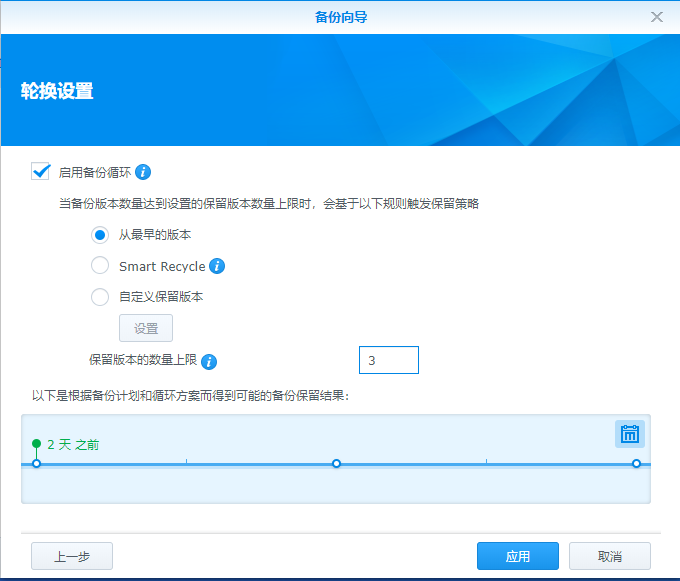
8. 设置完成后点击“应用”,然后确认是否立即备份。
想要使用其他备份模式,傲梅轻松备份为您提供了更多的选择。它是一款非常专业的备份工具,可以备份群晖NAS上的数据到其他位置,也可以将本地电脑上的数据备份到群晖NAS。在备份方面具有以下优势:
你需要到下载中心下载并安装傲梅轻松备份,然后跟着下面的步骤创建备份任务。
1. 由于增量备份以及备份到NAS都是VIP功能,因此下载后您还需要升级到VIP。
2. 启动软件,点击“备份”,然后选择一种备份功能如“文件备份”,也可以选择其他。
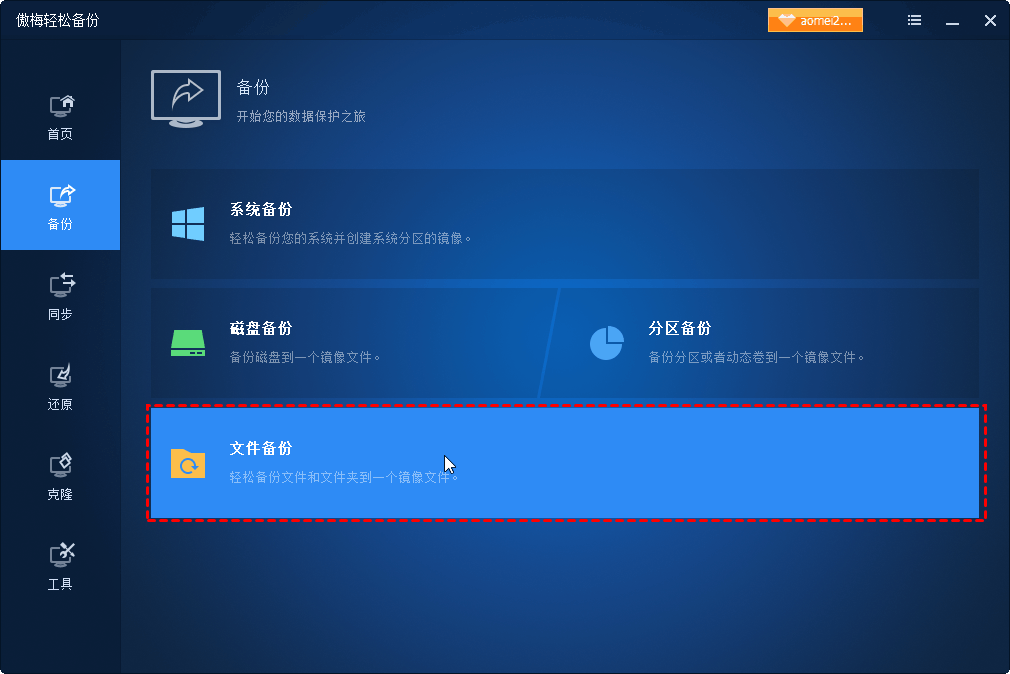
3. 点击“添加目录”或“添加文件”。

4. 选择备份目标位置。

5. 点击“备份策略”,在备份方式部分选择一种备份模式,点击“确定”。
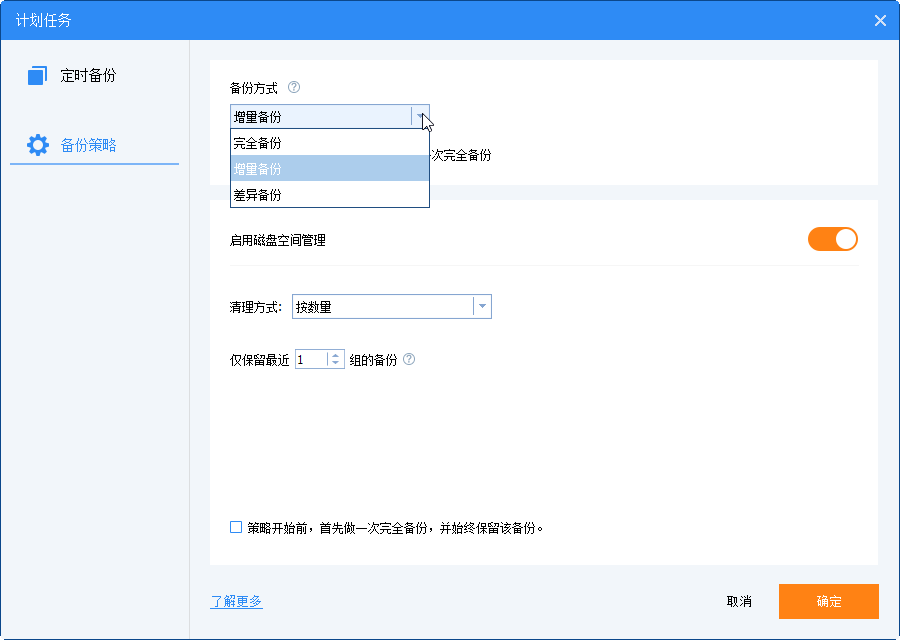
6. 点击“开始备份”。

Hyper Backup 备份模式只有默认的增量备份功能,而如果您想要体验更多的备份操作、备份模式、备份方式等等,傲梅轻松备份可以帮助您。此外,如果您想要备份服务器数据,可以使用傲梅企业备份标准版。
❈❈❈❈❈结❈❈❈❈❈束❈❈❈❈❈啦❈❈❈❈❈